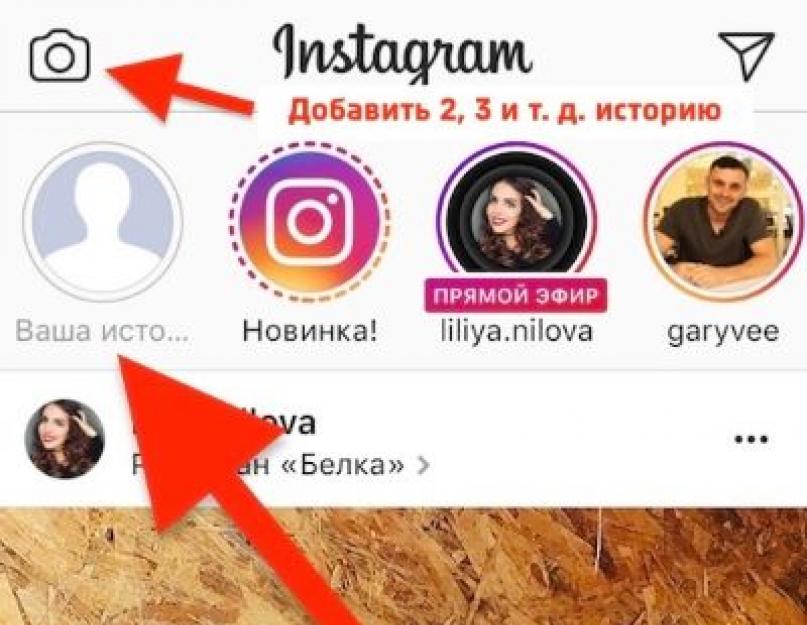За время своего существования социальная сеть Instagram успела обзавестись множеством полезных функций. Но не всем новичкам с первого раза удается освоиться с особенностями сети. У многих пользователей возникает такой вопрос: как в приложении следует добавлять новые фото в Истории.
Получить бесплатную консультацию по раскрутке в Инстаграм
Если вы уже пользовались новой функцией в этом приложении, скорее всего вам будет интересно узнать, как добавить несколько историй в Инстаграм. В течение дня пользователи создают множество фотографий на свой телефон. Чтобы не заполнять ими свой профиль, лучше опубликовать их в рассказах.
В отличие от обычных публикаций , при создании рассказов на фотографии можно вставлять наклейки, надписи. Также их особенностью является то, что они не появляются в профиле и доступны для просмотра только в течение 24 часов. Эта функция является очень удобной с точки зрения эффективного ведения аккаунта. Поэтому она уже приобрела популярность у пользователей.
Как добавить несколько фото в историю Инстаграм.
Для тех, кто обычно делает много фотографий за день, есть возможность выкладывать их в свою историю Инстаграм. Делается это очень просто.
- Зайдите в ленту новостей своего аккаунта, нажав на значок в левом нижнем углу экрана.
- Создать свой рассказ можно, нажав на значок с надписью «Ваша история » в верхнем блоке или на значок фотоаппарата в левом верхнем углу.
- Сделайте снимок
или выберите одно из имеющихся фото из галереи телефона. Чтобы выбрать из галереи, прокрутите экран вверх.

- Добавьте эффекты . Можете сделать рисунок, надпись или наклейки. Чтобы вставить наклейку, потяните экран вверх и нажмите на нее. При желании вы можете изменить размер надписи или наклейки. А если нужно ее удалить, то проведите ее пальцем вниз до значка удаления.
- После завершения редактирования нажмите на значок «Ваша история » внизу экрана.
- Она появится в верхнем блоке ленты
новостей. Чтобы добавить еще одно фото, нажмите на значок фотоаппарата в левом верхнем углу экрана.

- Сделайте или выберите фото из галереи и проделайте то же самое
с новой фотографией.

- Нажмите на значок «Ваша история
». Теперь можете просмотреть, как она выглядит. Для этого нажмите на ваше фото профиля в цветном кольце. Историю можно посмотреть в верхнем блоке ленты новостей или в вашем профиле при нажатии на главное фото аккаунта.

После добавления нескольких публикаций, они будут показываться по очереди автоматически. Также можно переключать их касанием по экрану. Таким образом, мы рассмотрели, как добавить несколько историй в Инстаграм.
Летом 2016 года Инстаграм выпустил большое обновление - в приложении появилась функция создания временных постов под названием Stories (по-русски - рассказы или истории). Наша статья поможет узнать, что такое истории в Инстаграме, как выложить сделанное фото и как сделать сразу несколько историй.
Что такое Instagram Stories?
Чтобы просмотреть историю - просто нажмите на кружок с интересующим вас пользователем. Также можно зайти в профиль к определенному пользователю: если вокруг аватара есть цветная обводка - коснитесь его и посмотрите рассказ. Когда вы еще не посмотрели историю - то круг цветной, а когда история просмотрена - обводка исчезнет.
Как в Инстаграмме сделать историю?
1. Чтобы создать свою историю, находясь в ленте новостей, нажмите на значок камеры в верхнем левом углу или проведите по экрану слева направо.

2. Откроется камера и окно редактирования. Для того, чтобы сделать фото просто нажмите на белую кнопку внизу экрана, а для видео нажмите на нее и удерживайте в течение всего времени, пока снимаете его.
Как в Инстаграме сделать историю из фото, сделанных ранее (максимум - за сутки)? Проведите по экрану сверху вниз и выберите снимок или видео.

3. Нажмите на кнопку внизу “В историю” и видео или фото отправится в Instagram Stories.
Полезная информация
1. Как сделать несколько историй в Инстаграмме? После того, как вы добавите в историю один снимок или видео, опубликуйте его. После чего повторите действия, описанные нами в пункте “Как добавить историю в Инстаграм”: историй станет несколько.
2. Чтобы узнать, кто посмотрел вашу историю, откройте её и проведите снизу вверх по экрану - вы увидите имена людей и количество просмотров. Другим пользователям просмотр статистики вашей истории недоступен.
3. Историю можно скрыть от определенных людей. Для этого в опубликованной истории нажмите на три точки в правом нижнем углу, выберите “Настройки истории”, после чего можно выбрать конкретных пользователей, от которых истории будут скрыты. Эти же параметры можно найти в настройках аккаунта.

4. Чтобы ответить на рассказ (функции комментирования у Stories нет) нажмите на “Отправить сообщение” в нижнем левом углу истории, после чего введите сообщение и коснитесь “Отправить”.
Редактирование и обработка историй
После того, как будет загружено фото или видео, его можно отредактировать. Какие инструменты нам предлагает Инстаграм:
1. Чтобы сделать зацикленный ряд фото, коснитесь Boomerang в нижней части экрана. А для того, чтобы сделать видео без прикосновения и удерживания, выберите инструмент “Свободные руки”, коснитесь его для начала видео.
2. Во время записи видео, вы можете попеременно снимать как основной, так и фронтальной камерой.

3. Для наложения фильтров на снимок или видео, проведите пальцем влево или вправо - вам будут предложены разные варианты.

4. Добавляйте наклейки: со своим местоположением (ссылка на геолокацию будет активная), с текущим временем, погодными условиями или украсьте публикацию смайликами.
5. Добавьте текст: можно изменить размер или повернуть надпись, сводя или разводя пальцы; выровнять по левому или правому краю; изменить цвет и добавить смайлики. С помощью этого инструмента можно упомянуть пользователя: просто напишите @nickname (где nickname название профиля) и ссылка на аккаунт станет активной.
6. Нарисуйте что-нибудь: с помощью маркера, выделителя или неоновой кисти. Вы можете выбрать толщину линии и ее цвет.

7. Как сделать две истории в Инстаграмме? Просто выкладывайте поочередно фото или видео, создавая из них различные рассказы. Переключаться между публикациями можно по нажатию на экран.
Для чего можно использовать Stories?
Stories - это отличный инструмент для всех видов аккаунтов: личного или коммерческого. С тех пор, как Инстаграм ввел алгоритмическую ленту, подписчики видят ваши публикации не в хронологическом порядке, из-за чего многие снимки могут остаться незамеченными. Но если вы опубликуете Stories - они появятся у всех ваших подписчиков: используйте этот инструмент для привлечения дополнительного внимания.
Если у вас бизнес-аккаунт, покажите закулисную жизнь (например, если вы шьете одежду покажите образцы тканей, детали и т.д.) ; расскажите о новой акции или спецпредложении.
Напомните о мероприятии или событии или проведении конкурса.
Делайте свою ленту Stories интересной, используйте её как дополнительный способ раскрутки вашего аккаунта и не бойтесь экспериментировать!
Хотя функционал Сторис появился достаточно давно, многие пользователи до сих пор не до конца понимают, как им пользоваться, а особенно - добавлять различные стикеры, менять фильтры и, конечно же, прикреплять ссылки. В этом материале мы пошагово разбираем два способа того, как загрузить Сторис в Инстаграм.
Ровно 2 года назад, когда Instagram начал сдавать позиции и уступать в плане трафика и аудитории американскому приложению Snapchat, мир увидел Instagram Stories - или Сторис. Этот новый формат контента позволил социальной сети вернуть утерянные позиции и вновь стать популярным инструментом общения как между людьми, так и с брендами. В чем отличительная особенность Инстаграм Сторис?
Во-первых, формат. Контент этого типа поддерживает соотношение сторон 24/7. Конечно, в начале 2018 года Instagram добавил возможность загрузки в Инстаграм Сторис контента любого формата, но в этом случае под ним появляется своеобразная «подложка».
В-третьих, очевидное превалирование Инстаграм Сторис над обычными постами - публикации в Сторис отображаются наверху пользовательского интерфейса в хронологическом порядке, что позволяет добиться большего количества просмотров и взаимодействий.
Как выкладывать Сторис в Инстаграме
Добавить Сторис в Инстаграм можно несколькими способами - в зависимости от того, как вам удобнее. Разберем каждый подробнее и расскажем о плюсах и минусах.
Напрямую из приложения
Если вы хотите добавить Сторис со своего мобильного устройства, зайдите в приложение Instagram и свайпните экран вправо. Вы увидите экран добавления новой Истории.

Следующим шагом вы можете либо сделать новый снимок, нажав на белый круг, либо загрузить Сторис в Инстаграм из собственной медиатеки.
Кроме этого, в Инстаграм Историях можно настроить режим вспышки, включить режим селфи и выбрать для него маску.


Теперь разберемся, как добавить видео. В Сторис Инстаграм публикация любого контента происходит примерно одинаково: необходимо открыть медиатеку и выбрать видео, которое вы хотите добавить.


И фото, и видео в Сторис предоставляют широкие возможности для оформления. Свайпы влево и вправо позволяют подобрать наиболее подходящий к случаю фильтр, а иконки в правом верхнем углу дают возможность добавить различные «фичи»:
- Ссылку (только для бизнес-аккаунтов от 10 000 подписчиков)
- Стикер (обычные и gif)
- Рисунок
- Текст






Для видео также есть возможность выбора: включить звук в публикации или нет.
Чуть выше мы уже говорили о том, что с начала года в Инстаграме появился такой формат контента, как актуальные или вечные Сторис. Для того, чтобы добавить вечные Сторис в Инстаграм, вам необходимо открыть экран своего профиля и нажать на плюсик и выбрать все фотографии, которые вы хотите сохранить в рамках одной актуальной Истории.
Обратите внимание, что для некоторых аккаунтов может отсутствовать функция Инстаграм Сторис. Мы не знаем, как ее включить, но вот несколько способов, которые могут помочь:
Если ничего из этого не помогло - просто ждите, когда актуальные Сторис доберутся и до вашего аккаунта.
Чтобы наглядно показать вам, как работают вечные Сторис, мы выбрали рубрику «Вопрос-Ответ», которая проходит в Инстаграме SMMPlanner раз в несколько недель.


Первым делом мы выбрали все Истории, которые были опубликованы в рамках «Вопроса-Ответа». Следующим шагом задали обложкой главную картинку, указали название и опубликовали!


Как вы можете видеть, добавление актуальных Историй - задача более простая, чем кажется изначально.
Многих также интересует вопрос, как добавить несколько Сторис в Инстаграм за один раз - не в актуальное, а просто в профиль? К сожалению, в самом приложении Instagram эта функция пока что недоступна, и приходится добавлять Сторис по одной, но в скором времени она будет реализована в рамках SMMplanner - ждите новостей!
Как добавить Инстаграм Сторис через SMMplanner
И мы переходим к следующему способу добавления публикаций в Сторис Инстаграм - с помощью сервиса отложенного постинга SMMplanner. Во-первых, это позволит вам выкладывать Сторис в Инстаграм с компьютера, а не с телефона, что в рамках потоковых задач намного удобнее. Во-вторых - и это, конечно же, самый большой плюс - SMMplanner избавит вас от необходимости сидеть над телефоном и ждать определенного времени для того, чтобы выложить Сторис - вы сможете запланировать контент на неделю вперед и переключиться на другие рабочие задачи, не переживая за выход публикаций. Разберем пошагово, как добавлять Сторис через SMMplanner.
Заходим в свой аккаунт и нажимаем «Запланировать пост»:

Выбираем фотографию для первого слайда:

Если вам необходимо отредактировать фотографию, - задать ей верное соотношение сторон, добавить стикеры, текст, геолокацию или отметку - смело заходите в редактор.

Эту фотографию нам нужно было кадрировать, что мы и сделали всего за несколько секунд в удобном интерфейсе.

После того, как отредактируете фотографию, просто выберите аккаунт, в который хотите ее опубликовать, и отметьте галочкой «Опубликовать как Stories».
Обратите внимание на время публикации. Не назначайте всем публикациям одно и то же время, лучше сделать между ними паузу в минуту или больше.
В SMMplanner вы можете указать хештег для Сторис и вывести ее в топ по этому хештегу - заметьте, для этого вам не обязательно добавлять хештег на саму картинку!

После выбора Инстаграма в качестве площадки для публикации вы можете отметить на Сторис пользователя, указать место или добавить ссылку. Обратите внимание, что добавлять ссылку к Сторис могут только аккаунты, у которых больше 10 000 подписчиков.

После этого смело нажимайте «ОК». Готово!
Требования к Инстаграм Сторис
Вне зависимости от того, каким способом вы планируете добавлять Сторис в Инстаграм, есть основные требования к формату таких публикаций, которых необходимо придерживаться.
Изображение
- Формат изображения: 9:16
- Размер Сторис в инстаграм: 1080 x 1920 пикселей
- Ориентация: вертикальная
Видео
- Рекомендуемое соотношение сторон: 9:16
- Разрешение: 720p (как минимум), размер файла: не более 2,3 ГБ, формат файла: .MOV, .MP4 или.GIF.
- Инстаграм Сторис (сколько секунд): от 3 до 15 секунд
Подытожим
Итак, добавить Сторис в Инстаграм вы можете любым удобным для вас способом. У каждого есть свои плюсы и минусы.
Главное - не забывать об основных технических требованиях к Сторис, чтобы ваши фотографии корректно загружались и не обрезались по краям. А еще - продумывать стратегию публикаций Сторис, чтобы они были качественными и оправданными.

Привет, ребята! Прошло уже немало времени с момента запуска . Инстаграм уже даже умудрился не раз обновить и . Вообще истории уже запустили все кому не лень 😁 включая Вконтакте и Фейсбук ().
Пользователи более или менее разобрались, как работают истории, но начинают появляться новые вопросы. Один из них, который мне задают наиболее часто: «Как из галереи телефона загрузить фотографию или видео в Историю Инстаграм?».
Как Вы, наверное, уже заметили, Инстаграм позволяет загружать в историю только фото и видео, сделанные в последние 24 часа . Но есть же ситуации, когда ну уж очень нужно загрузить классную фоточку, которая была сделана раньше. Согласны?
Ребята, спешу Вас порадовать, что хоть Инстаграму это и не очень нравится, но сделать это все-таки возможно 😉 Как это осуществить, я расскажу Вам в этой статье!
———————
Как загрузить фото или видео в Историю Инстаграм
ВНИМАНИЕ в виду того, что многие приходят в эту статью с вопросом о том, как вообще загружать фото или видео в историю или как загружать несколько фотографий в одну историю, то я делаю небольшое отступление от темы статьи, чтобы не перенаправлять Вас по сайту со статьи на статью.
На все остальные вопросы касательно сторис ищите, пожалуйста, ответы .
Как создать историю в Инстаграм
Опция #1 - как заснять новое фото или видео для истории
Для того, чтобы создать новую историю , просто кликните по кружку истории с плюсиком на главной странице.
Для того, чтобы снять ещё одно фото или видео и добавить его в уже созданную историю , кликните по иконке фотоаппарата. Кстати, оттуда Вы также можете создать новую историю.

 Кликните, чтобы увеличить изображение
Кликните, чтобы увеличить изображение
Порисуйте на фото, добавьте наклейки, текст и нажмите на опцию «В историю». На этом экране Вы также можете просто сохранить себе фото, не отправляя его в Инстаграм.
Опция #2 - как добавить в историю фото или видео из галереи телефона (МЕНЕЕ 24 ЧАСА)
Как загрузить несколько фото и видео в Историю Инстаграм
Вам просто нужно загружать каждое фото или видео по-отдельности. Так, как это показано выше. То есть, нажимаете на значок фотокамеры, снимаете или выбираете фото или видео, декорируете и публикуете. Заходите снова в камеру и проделываете те же самые действия. Повторять можно сколько угодно раз, но, по своему опыту знаю, больше 5-7 историй в день от одного человека, начинают раздражать 🙂 За исключением, конечно, если Вы добавляете туда что-то уж очень интересное и оригинальное.
Ну а теперь, собственно, к нашей теме! Напомню, что эта статья рассказывает о старых фото и видео (БОЛЕЕ 24 ЧАСОВ ), которые можно загрузить в историю тремя способами, изложенными ниже.
———————
Итак, у нас есть три варианта как сделать это:
- путем скриншота (работает, естественно, только для фотографий);
- путем изменения мета-данных файла (тоже только фото);
- через специальное приложение, которое называется Storied For Instagram
Ниже я расскажу о каждом из способов поподробнее.
№1 Делаем скриншот фотографии
Самый быстрый и простой способ запостить старую фотографию в историю Инстаграм — это сделать ее скриншот. Таким образом, Инстаграм распознает свежесделанный скриншот как новое фото и не будет сопротивляться его публикации в историях.
Как сделать скриншот экрана на разных устройствах, я писала .
У этого способа, к сожалению, есть несколько недостатков:
- качество скриншота будет немного хуже, чем у оригинальной фотографии;
- Вам придется вручную урезать лишние поля со скриншота, чтобы он не выглядел как снимок с экрана.
- способ работает только для фотографий. Видео, конечно же, заскриншотить мы не сможем.
Ну а так, в общем, когда очень нужно, сойдет и так 🙂
№2 Изменяем метаданные фотографии
В виду того, что в Истории Инстаграм мы можем загружать только фото и видео, сделанные в последние 24 часа, то получается, что мы можем перехитрить Инстаграм, просто изменив дату съемки.
Вручную сделать это не получится, по крайней мере на устройствах iOS, поэтому нам придется прибегнуть к помощи специальных приложений.
Плюс этого способа в том, что фотография останется в том же качестве, в отличие от скриншота. Единственный минус этого способа в том, что мы не можем провести эту «махинацию» для видео. О видео я, кстати, расскажу в третьем способе, так что читайте дальше!
Два лучших приложения, которые мне удалось найти для изменения метаданных, это:
- Для iOS: MetaTrixter
MetaTrixter — это бесплатное приложение, которое поможет изменить метаданные фотографии, включая дату и геометки , то есть где фото было сделано. Последней функцией я пользуюсь, когда не получается обычным путем указать в Инстаграм, что фото было сделано в определенном месте.
Обратите внимание, что когда Вы изменяете метаданные фотографии в MetaTrixter, он не создает копию фото, а редактирует информацию в оригинале.
Есть еще одно приложение (это только платное), которое может менять более глубокие настройки типа вида камеры, настроек съемки и т. д. Называется оно ViewExif .
- Для Android: Photo Exif Editor
Photo Exif Editor также, как и приложение выше, позволяет просматривать и изменять данные Exif Ваших фотографий. Это приложение немного покруче, чем MetaTrixter, так как позволяет изменять даже такие данные как модель камеры, настройки съемки и прочую информацию.
№3 Специальное приложение для фото и видео
Ну и последний вариант, который мне лично нравится больше других - это приложение Истории без Ограничений (iOS). Оно хоть и платное (всего 99 центов), но это приложение - единственный вариант, который позволит в один клик изменить дату у видео, сделав его валидным для публикации в историях Инстаграм.
Для Андроида есть приложения:
- Insta Stories for Instagram
- IG Stories for Instagram likes
Обновление : так как приложение Storied For Instagram перестало существовать, я заменила его на идентичное от другого разработчика.
Если без картинок и кратко, то Ваши действия должны быть следующими:
- загрузите приложение Истории без Ограничений
- зайдите через него в галерею телефона
- выберите фото или видео, которое нужно пересохранить
- приложение сохранит их заново на Вашем устройстве и Вы сможете загружать их в истории
- это приложение не меняет Ваши старые файлы, а просто в один клик создаёт копию с новой датой!
__________________
Ну что же, на сегодня у меня все! Если эта статья была для Вас полезна, пожалуйста, поделитесь ей с друзьями и коллегами. Для меня очень важно знать, что мои старания приносят Вам пользу, поэтому буду рада Вашим комментариям, репостам и лайкам 😉
Вам может быть интересно: